プラグイン「Redirection(リダイレクション)」は、あるURLから別のURLにリダイレクト(転送)させることができます。
中古ドメインを購入したので、過去の記事を新しいサイトに引っ越しする場合、そのまま新しいサイトで同じような記事を作成してしまうとカニバリを起こしたり、コピーコンテンツと判断されSEOに悪影響を及ぼす可能性があります。
また、せっかく上位表示している記事をそのまま活かさずに過去サイトに残しておくのももったいないです。
 しーま
しーま過去に書いてアクセスが集まってる記事は、中古ドメインのサイトでも活かしたいですよね!
そこで、安全に旧記事を新記事にリダイレクトするプラグイン「Redirection」を使用するのがおすすめ。
この記事では、プラグイン「Redirection」を使って、古い記事から新しい記事へリダイレクトする方法をご紹介します。
プラグイン「Redirection」は転送元(旧サイト)にインストール
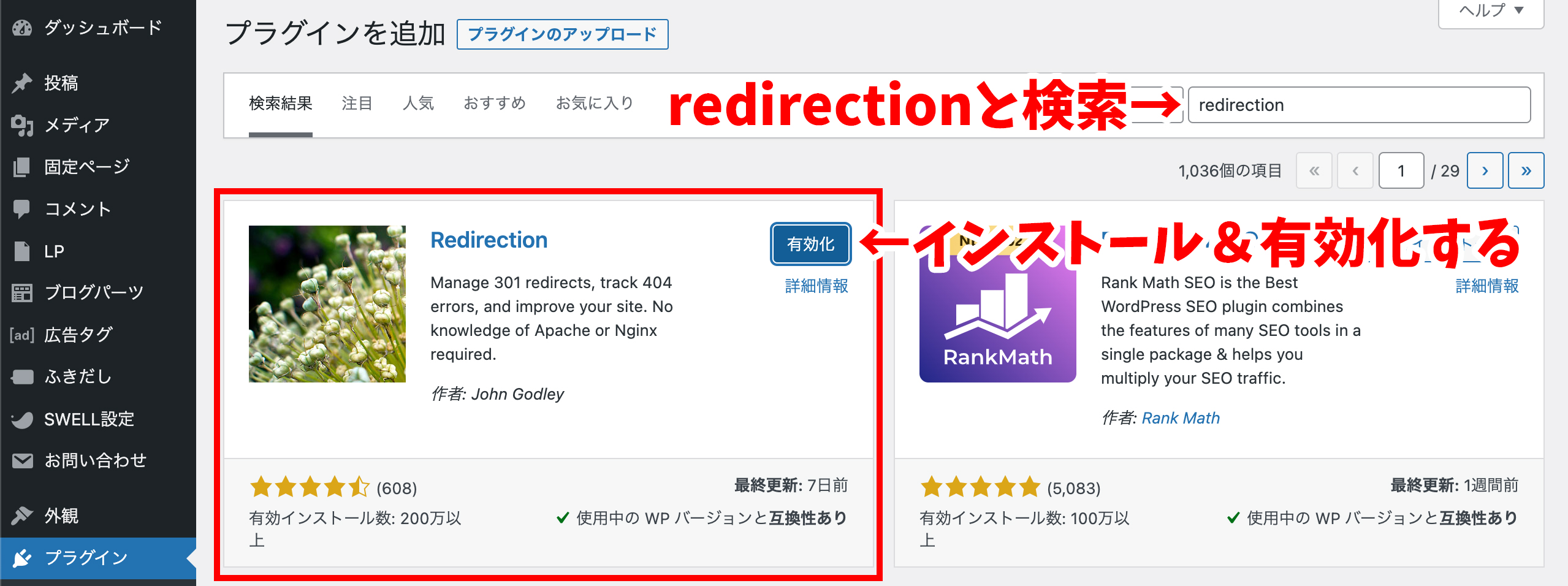
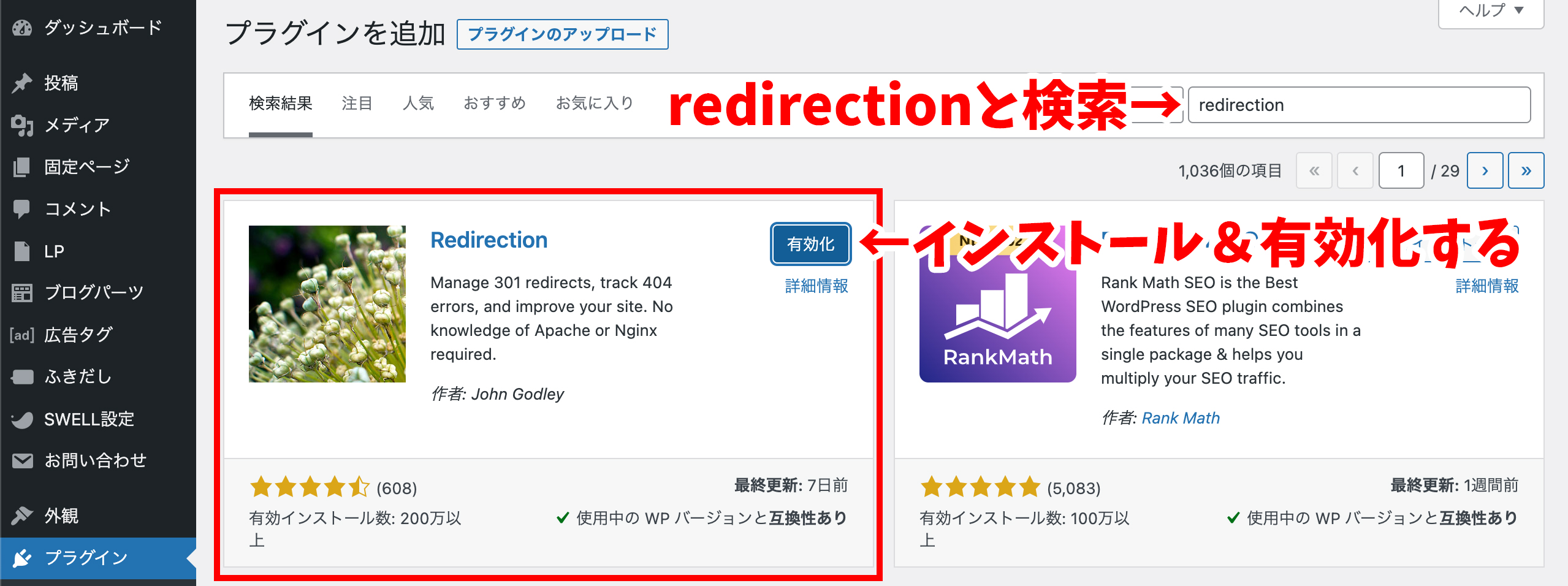
- ワードプレス管理画面
- プラグイン
- 新規追加
- 「Redirection」で検索
- 「いますぐにインストール」を押す
- 「有効化」を押す
まずは、プラグイン「Redirection(リダイレクション)」をインストールします。
「Redirection」は、転送元の記事がある旧サイトにインストールしてください。
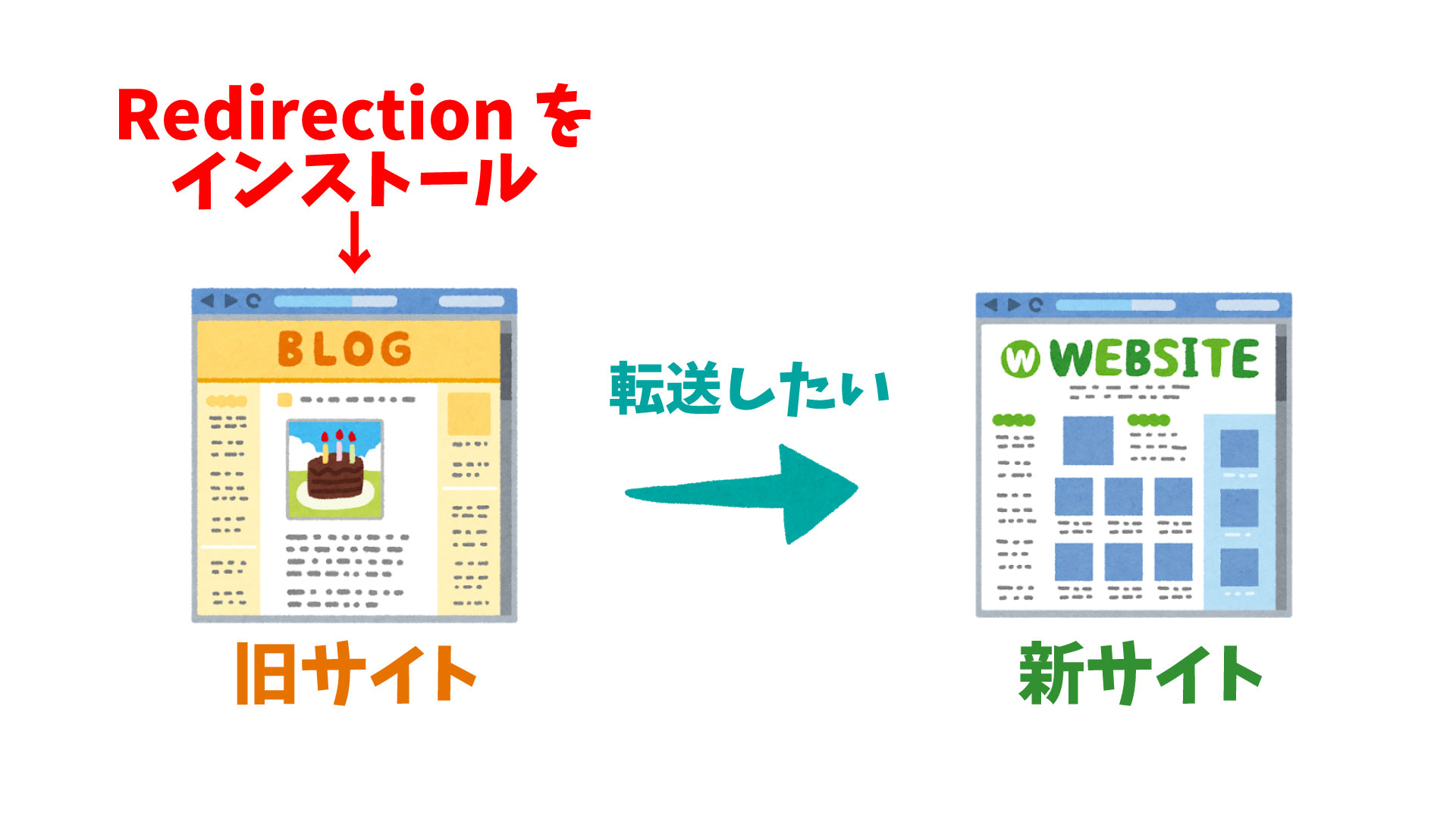
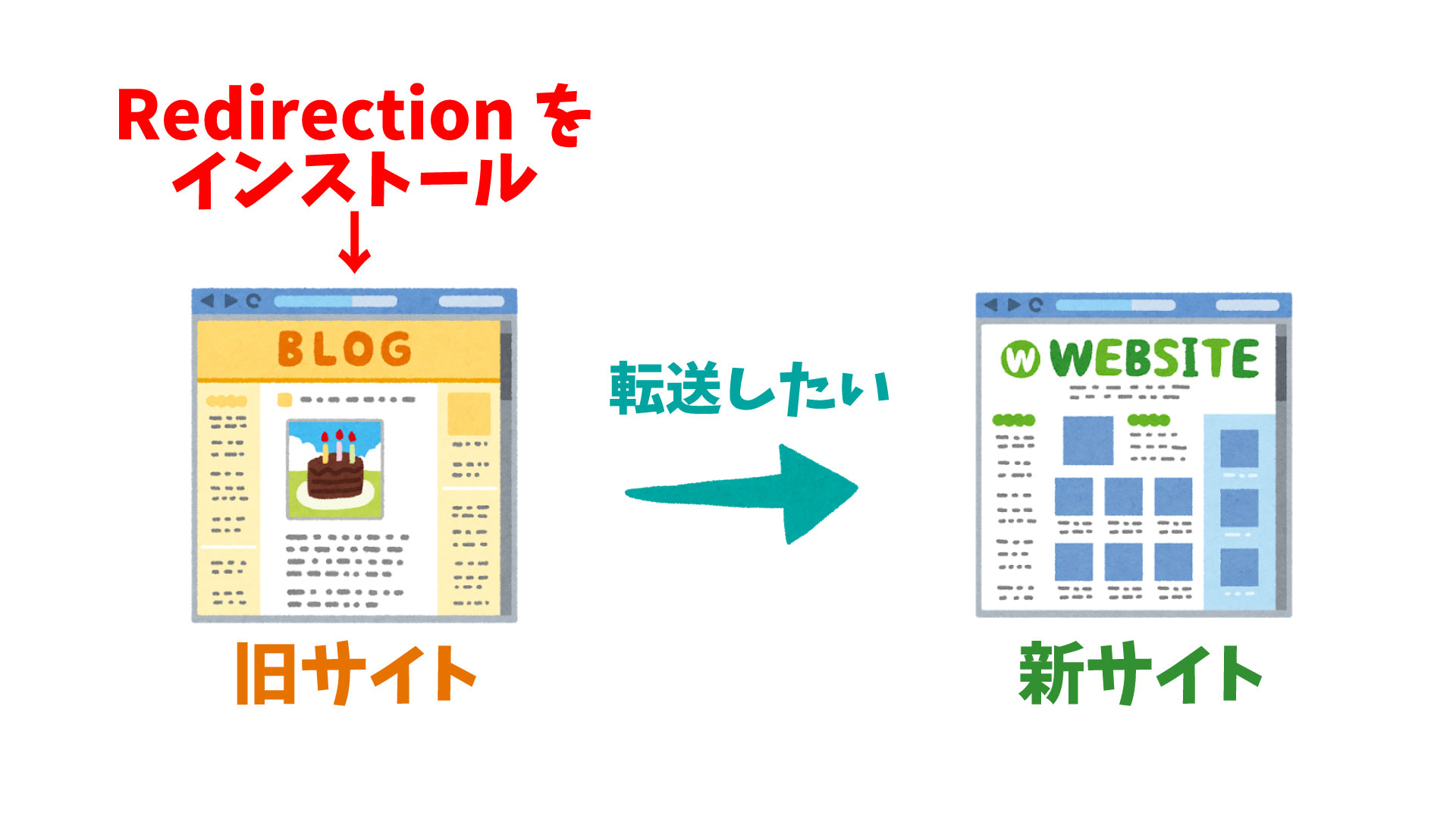



転送先の新サイトにインストールする必要はありません。
有効化した後は簡単なセットアップをします。
- ワードプレス管理画面
- ツール
- 「Redirection」を押す
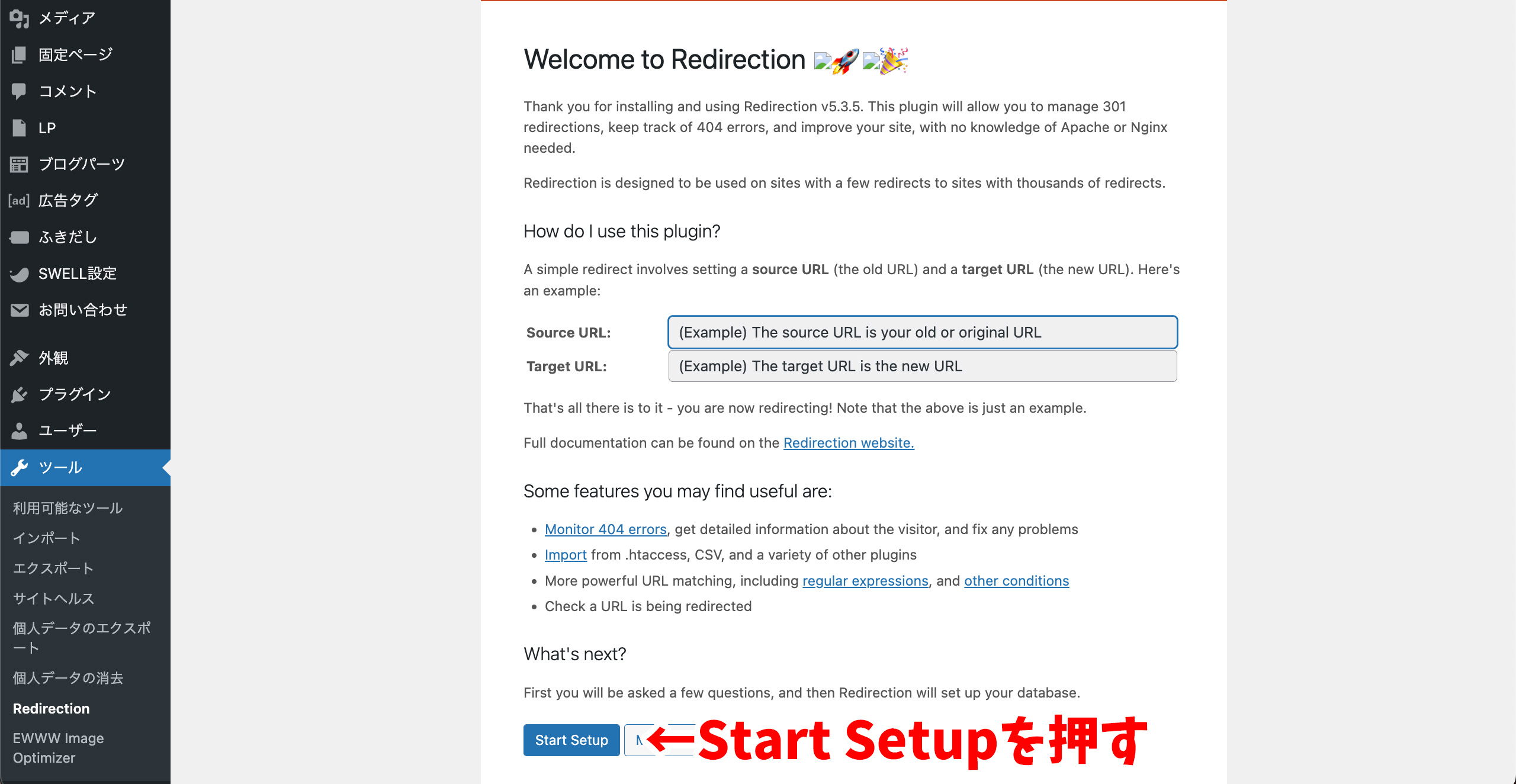
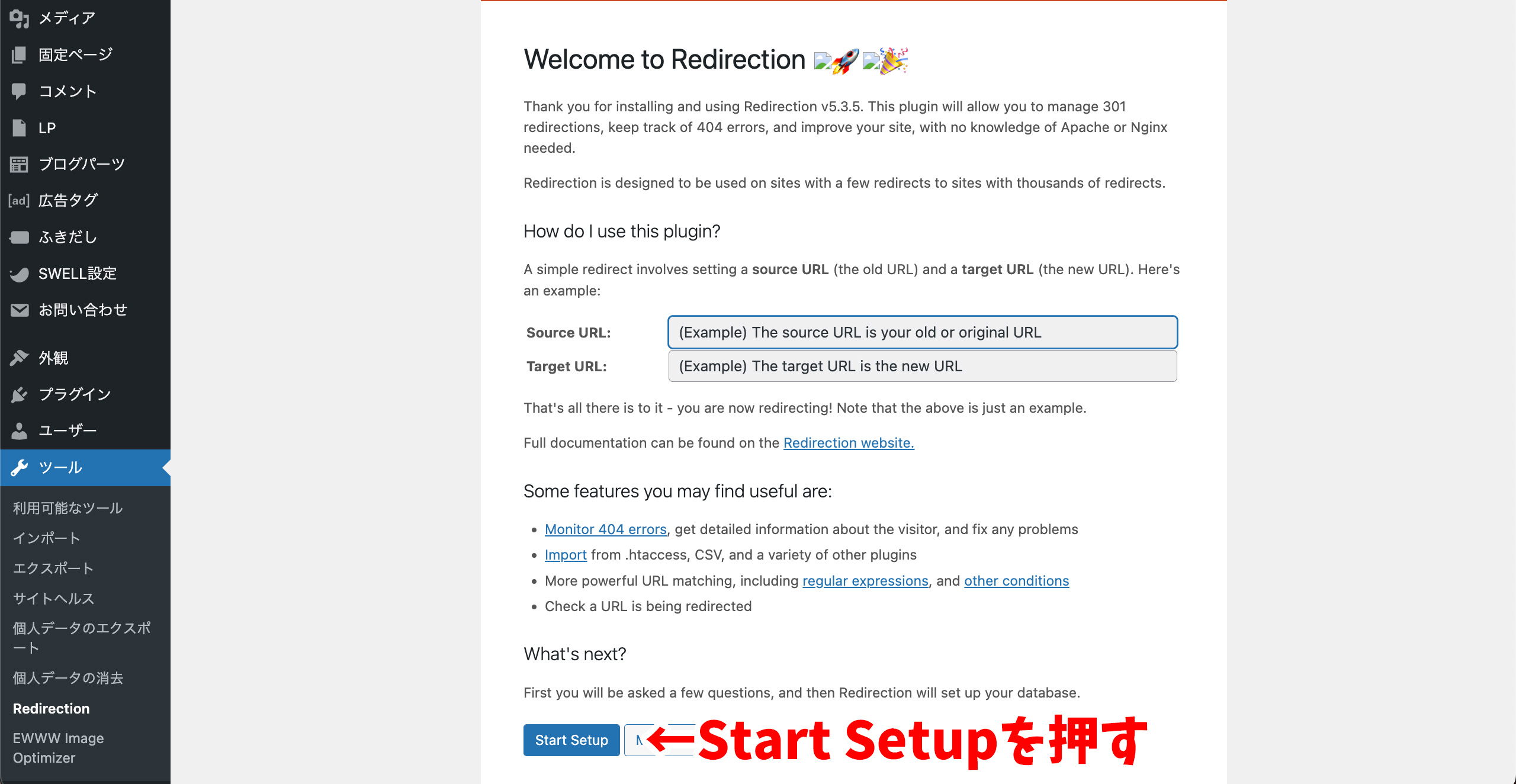
特に設定する部分はありませんので、そのまま「Start Setup」を押しましょう。
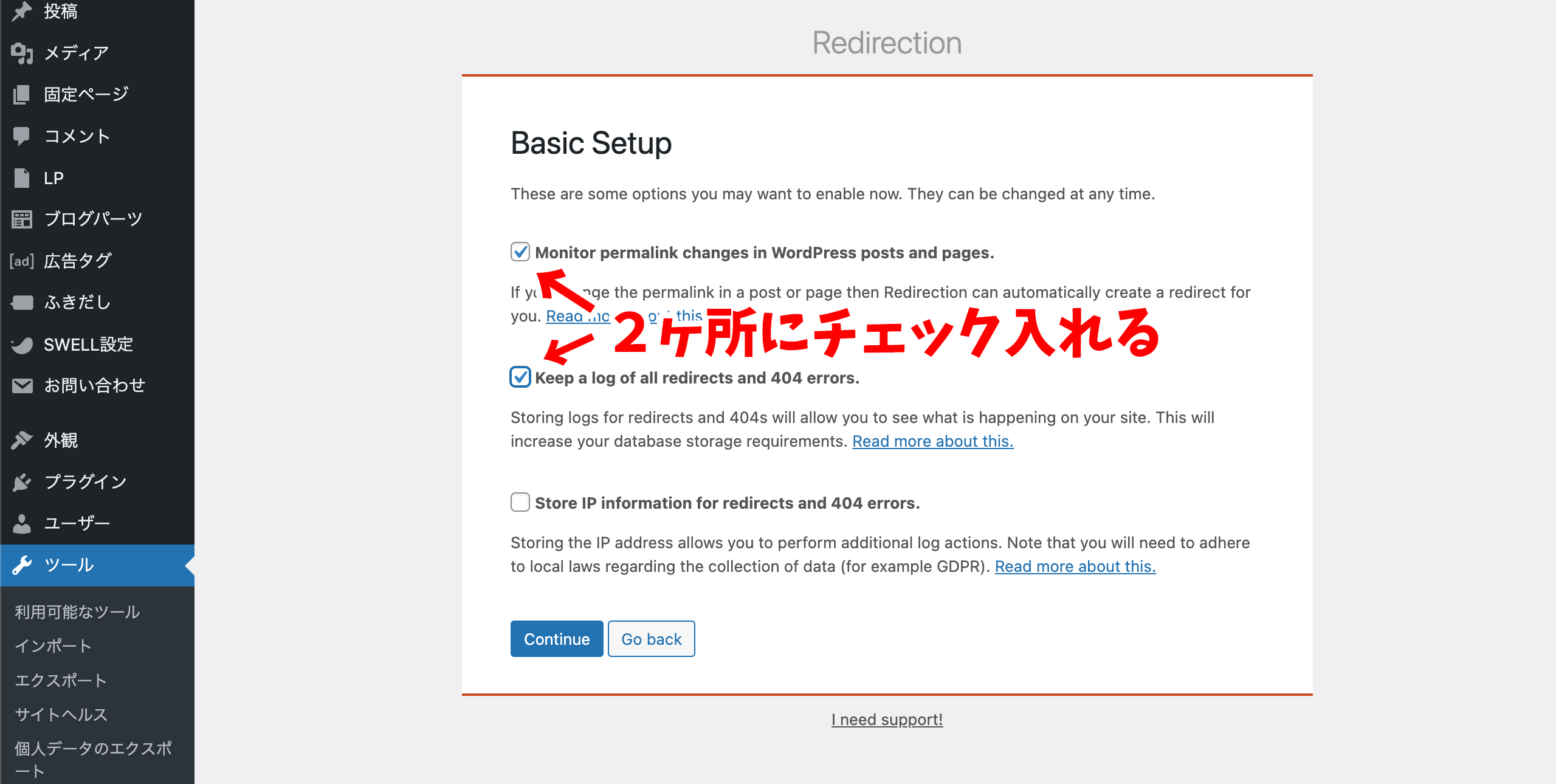
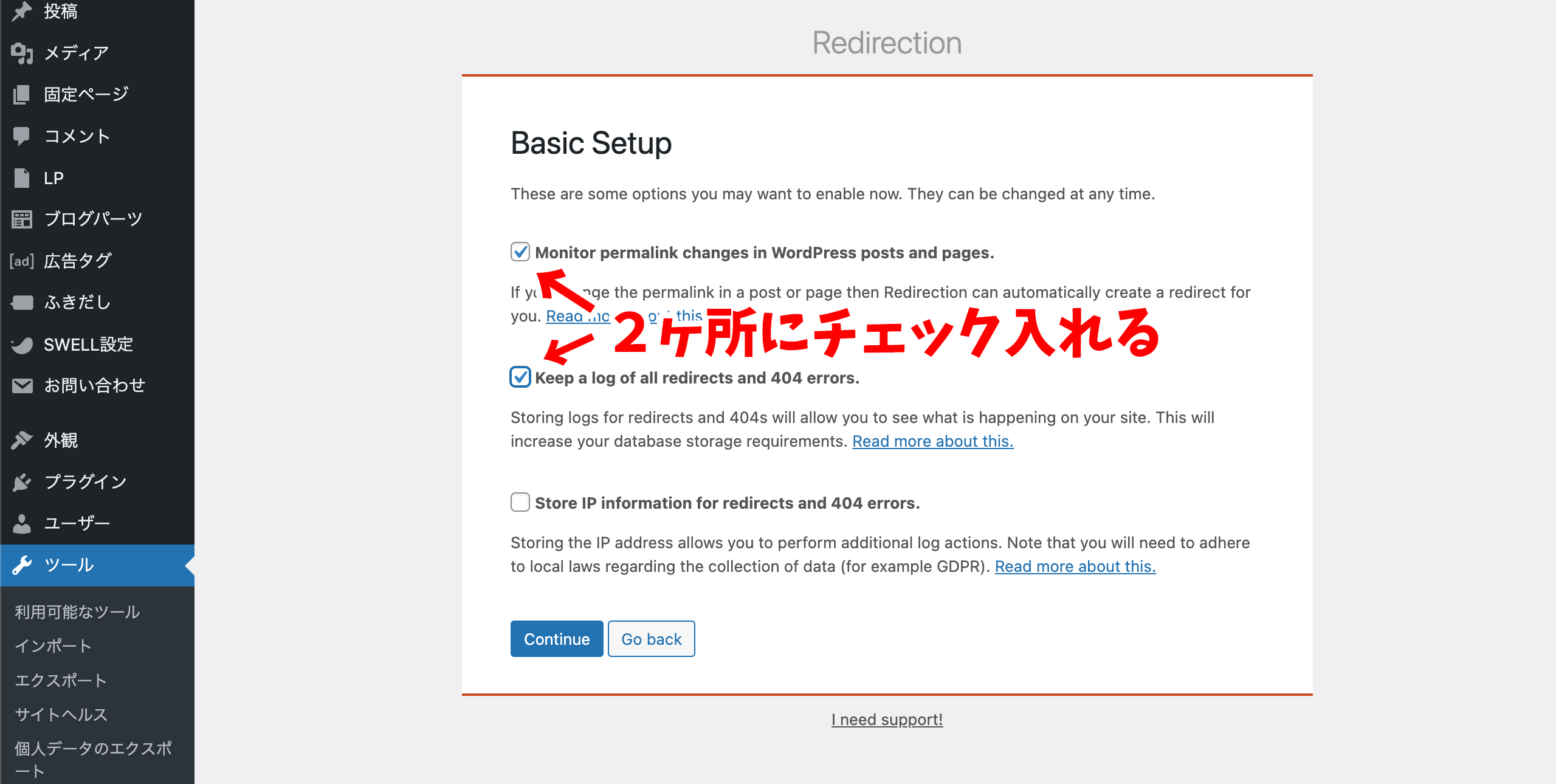
上記2ヶ所ににチェックを入れて「Continue」を押します。
念の為、2ヶ所を和訳すると下記の通り。
- 投稿と固定ページのパーマリンクの変更を監視する
- 全てのリダイレクトと404エラーのログを保存する
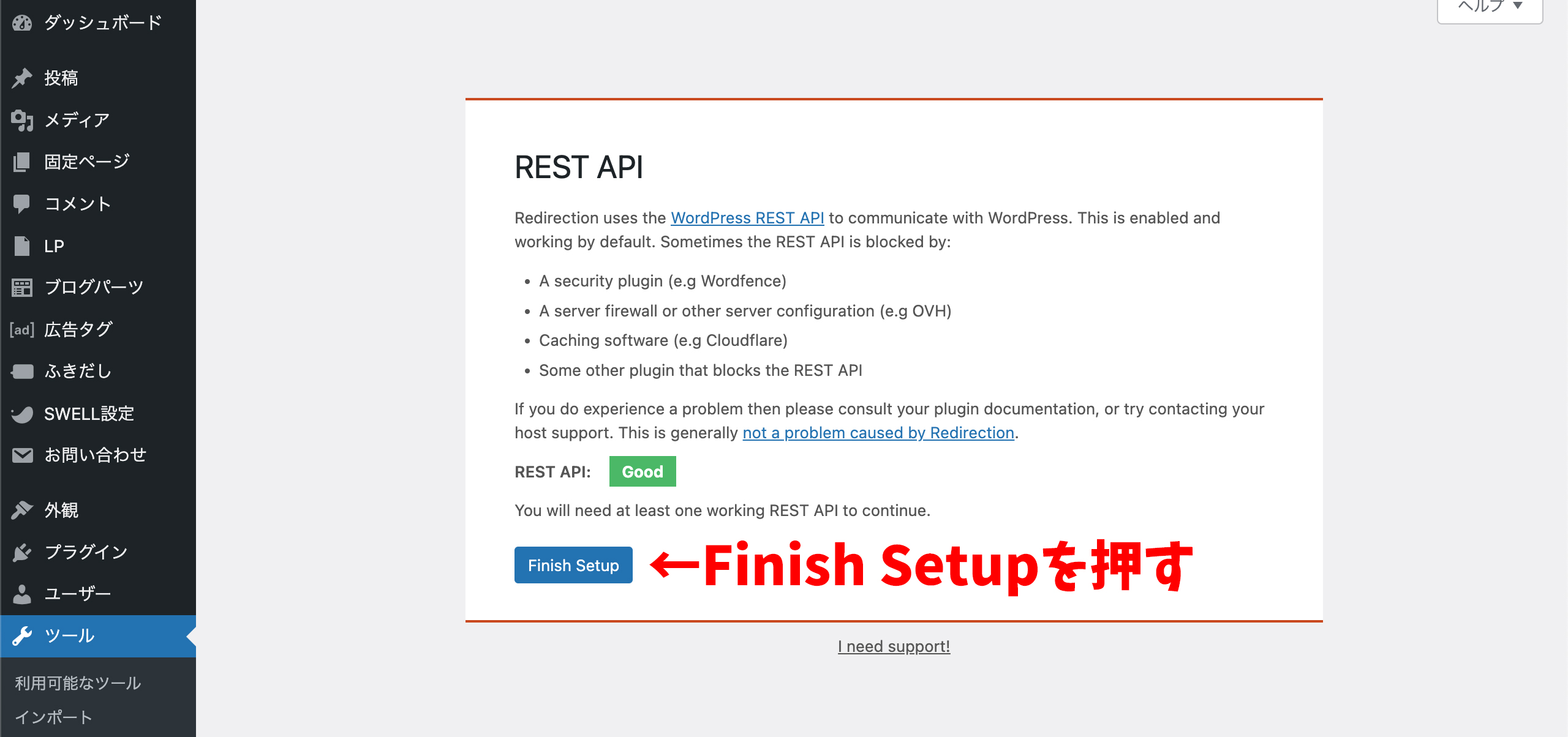
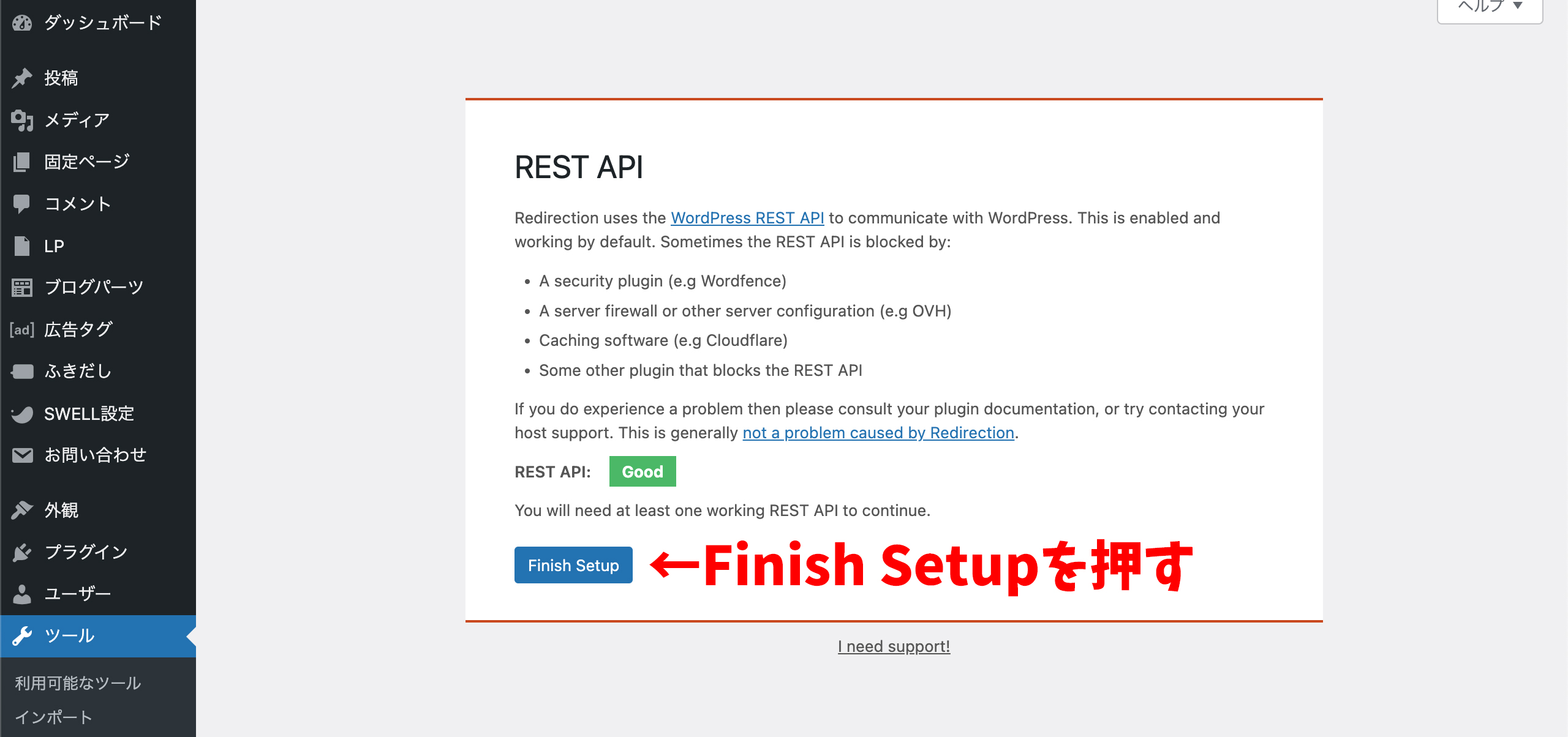
特に設定する部分はありませんので、そのまま「Finish Setup」を押しましょう。
こちらでセットアップは完了です。
続いては、実際に記事のリダイレクト方法を解説します。
プラグイン「Redirections」で301リダイレクトする方法
新しいサイトに旧記事と同じ内容の新記事を作成する
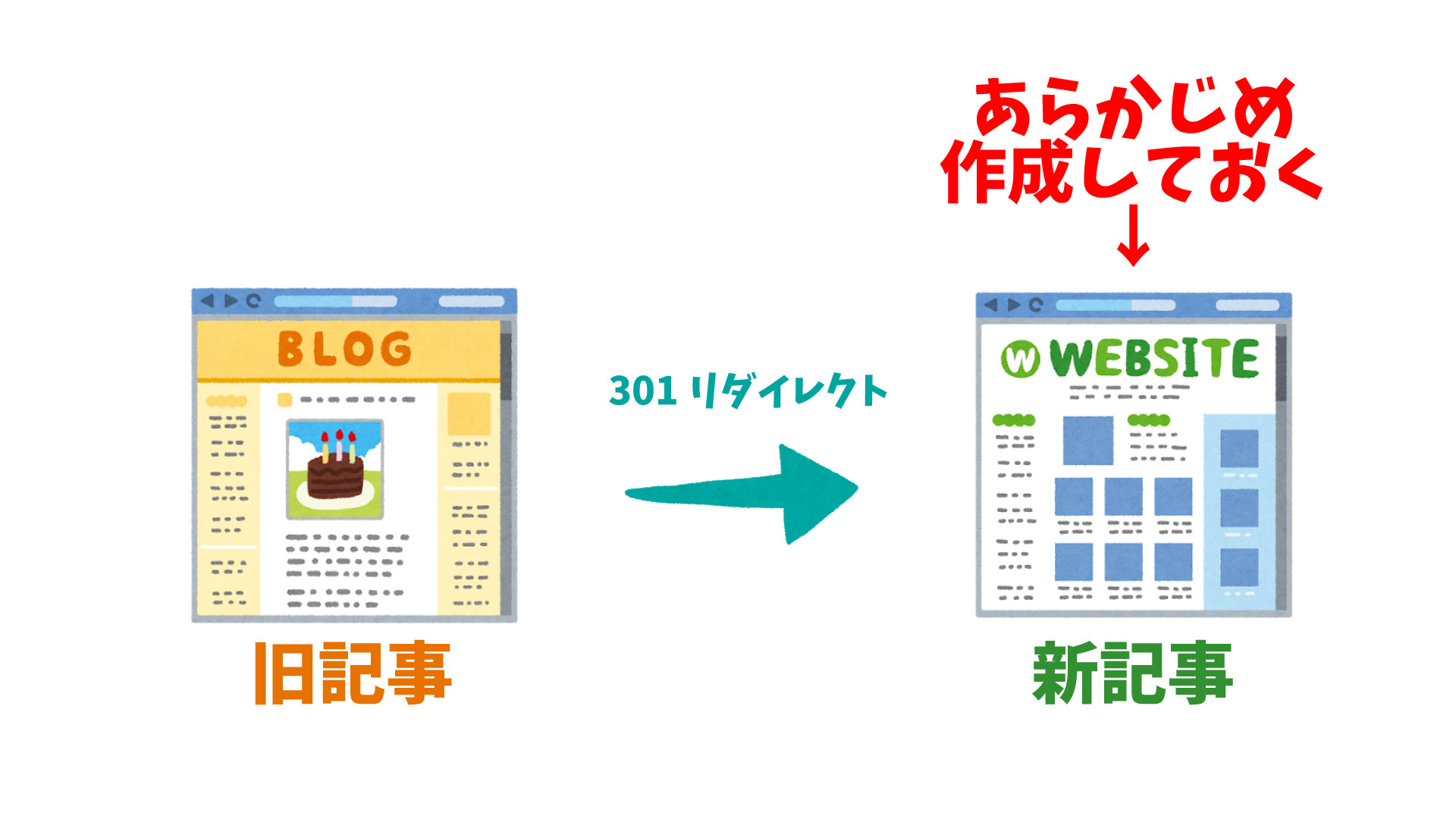
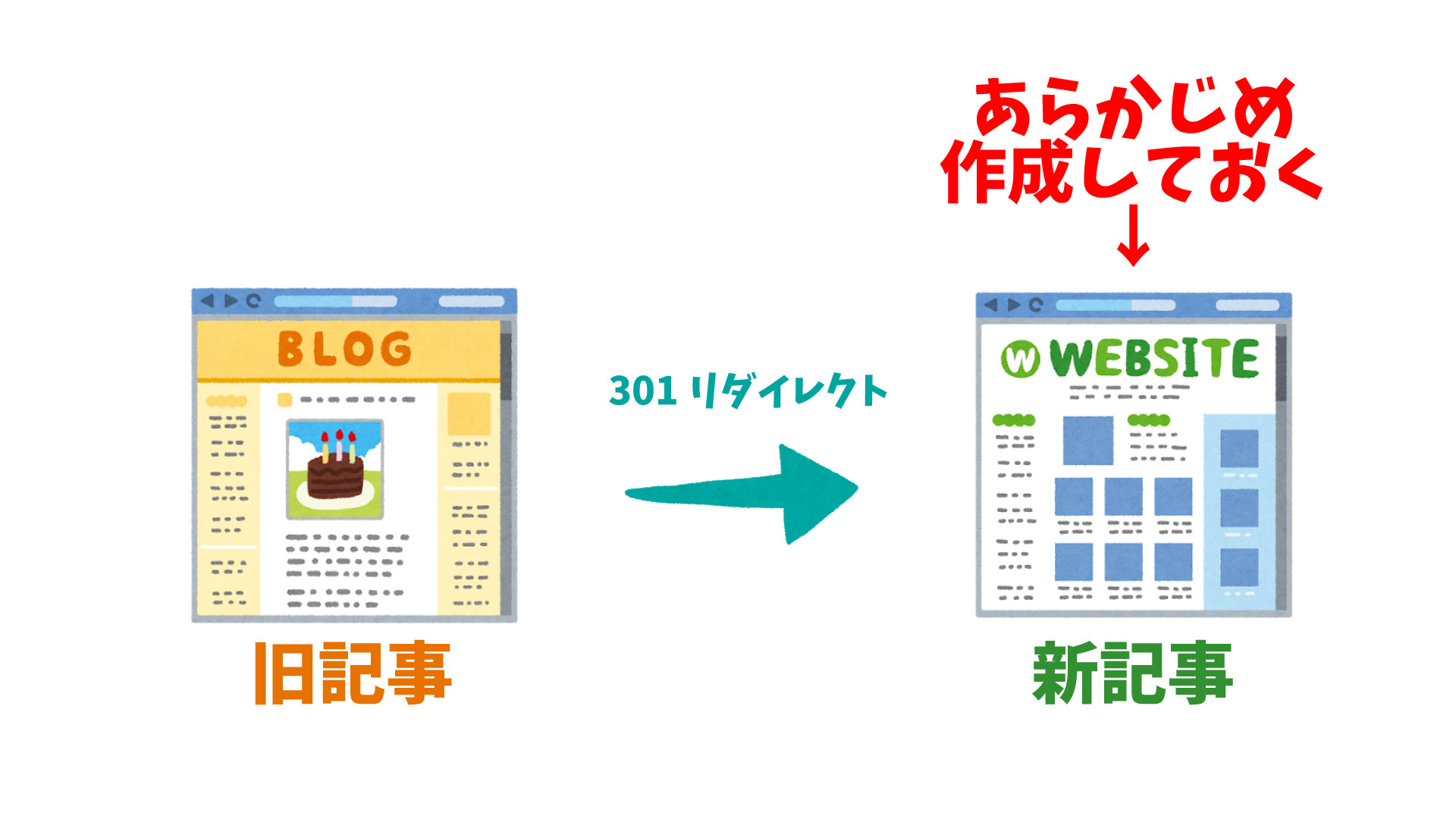
Redirectionで301リダイレクトの設定をする前に、
新しいサイトに転送先の記事を作成しておきましょう。



飛ばす先の新しい記事がないとリダイレクト設定できませんので、まずは転送先の新記事を作ります。
記事の内容は、完全に同じでも構いませんし、リライトして書き直してもOKです。
ブロックごとに1つ1つコピーするのは大変なので、記事の内容を丸ごとコピーして新しい記事に貼り付けてからリライトすると多少楽です。
記事を丸ごとコピーする方法
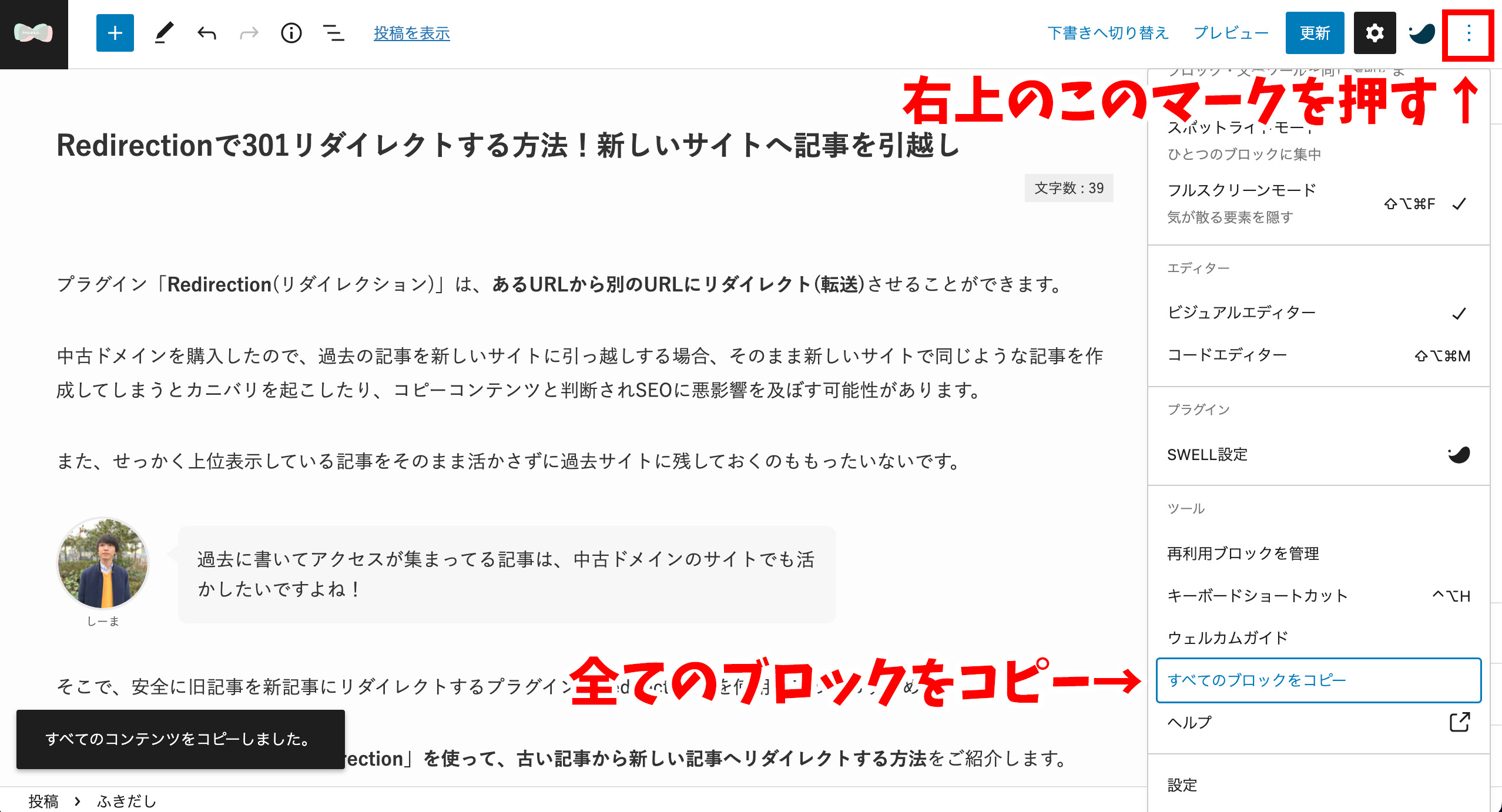
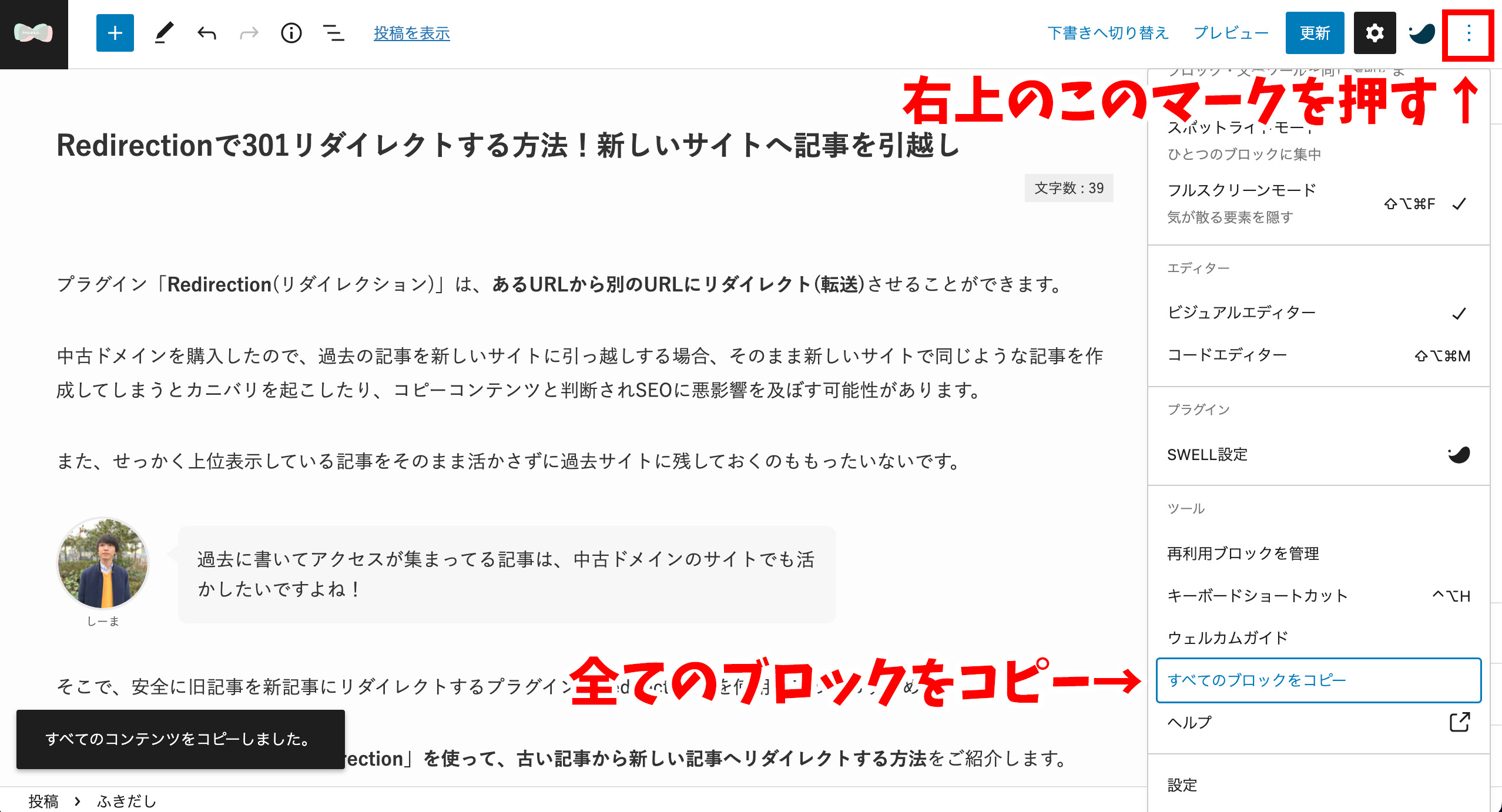
上記画像の方法で、すべてのブロックをコピーすることが可能です。
左下に「すべてのコンテンツをコピーしました」と表示されればコピーできています。
記事の内容は丸ごとコピーしても良いですが、
アドセンスやアフィリエイト広告などは、過去のコードをそのまま使用することはできません。
アドセンス広告は再び審査に合格する必要があり、アフィリエイト広告もサイトを登録してコードを貼り直す必要があります。



あくまで新サイト扱いなので、改めて審査に通す必要があります。
301リダイレクト設定して記事を転送する
新しいサイトに転送先の記事を作成したら、過去の記事から新しい記事へ転送する301リダイレクト設定をします。
設定方法は、下記の通り。
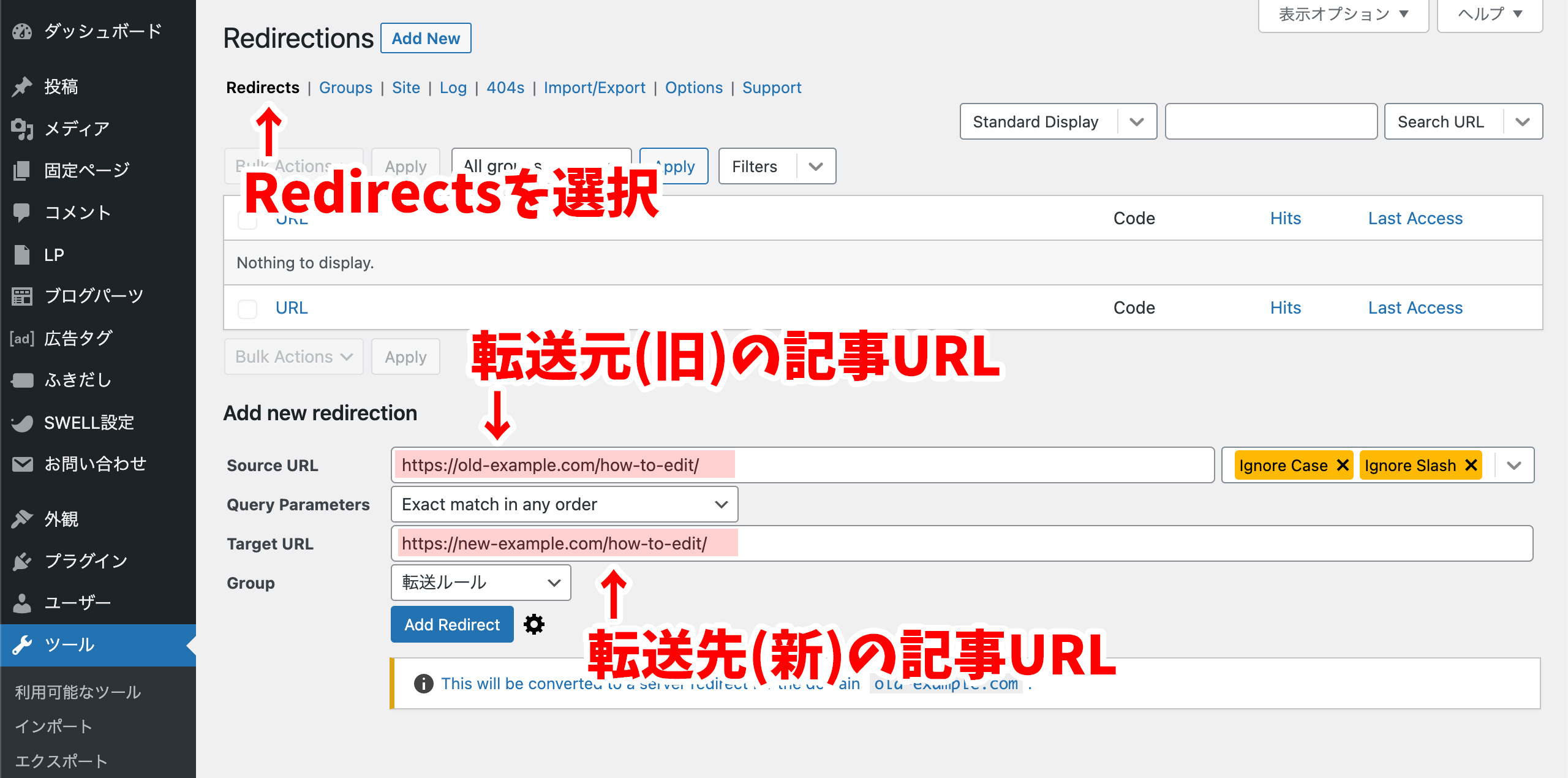
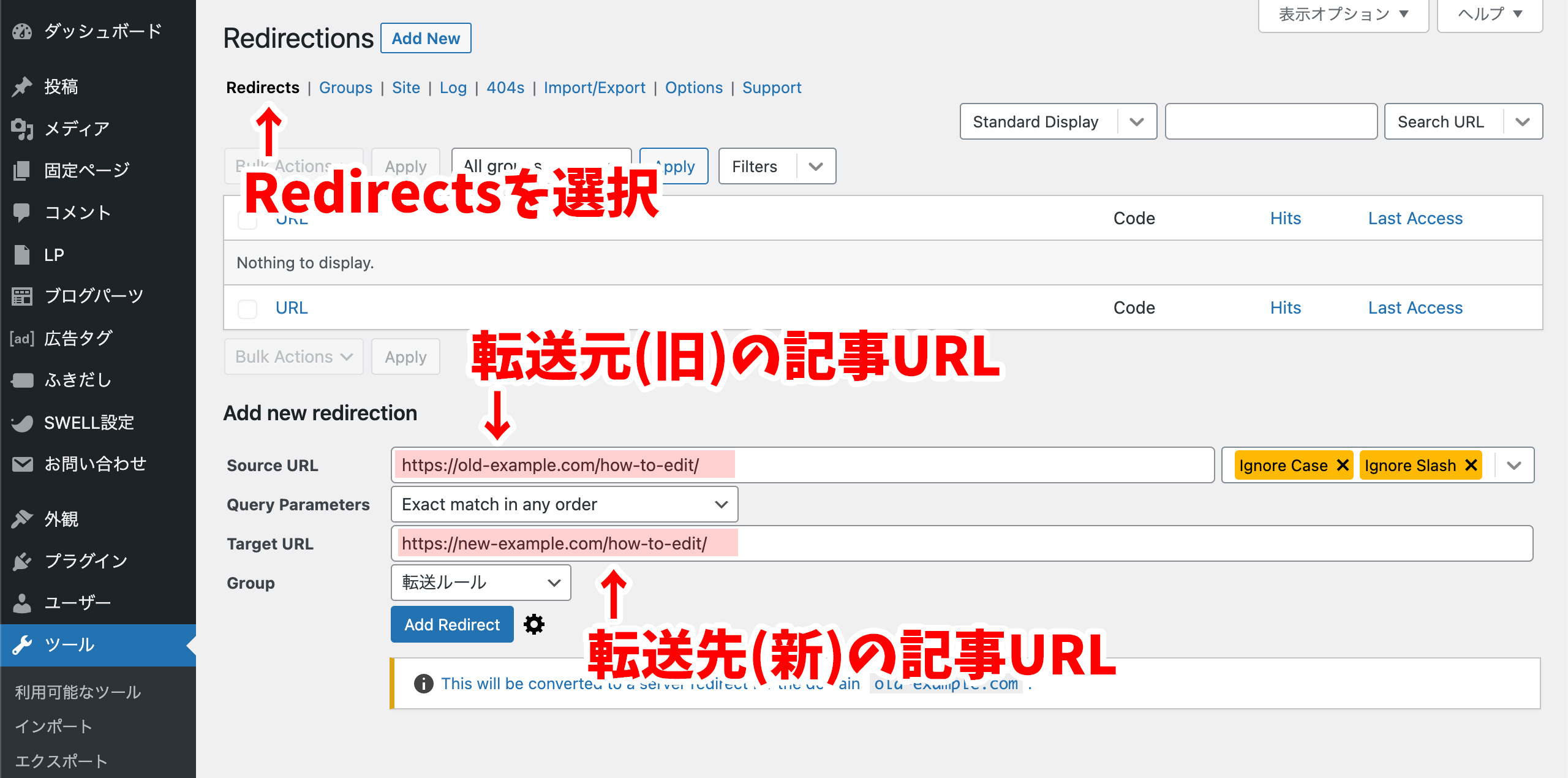
- 「Redirection」設定画面
- 「Redirects」を選択
- Source URLに転送元(旧)の記事URLを入れる
- Target URLに転送先(新)の記事URLを入れる
- 「Add Redirect」を押す



リダイレクトしたい記事が20記事ある場合は、この設定を20回する必要があります。
正しくリダイレクトできているかの確認
最後に、301リダイレクトの設定が完了したら、記事が正しく転送されているかの確認をしましょう。
確認方法は、過去の記事URLを入力して、新しい記事URLに飛べば成功です!



すでにあるキーワードで上位表示している場合は、検索結果からも新しい記事にリダイレクトされるかも確認しておきましょう。
旧記事は下書き保存する
正しくリダイレクトされていることが確認できたら、転送元の旧記事は下書き保存しておきます。
そのまま公開状態にしておくと、Googleにコピーコンテンツ(同じような記事が存在する)と判断されてしまいSEOに悪影響になるためです。
削除しても構いませんが、過去の記事内容を見直したいということがあるかもしれないので、念の為下書きにしておくのが無難だと思います。
301リダイレクトはいつまで設定する必要がある?
プラグイン「Redirection」で設定はしたけど、いつまでリダイレクトし続ければ良いか。
結論から言うと、最低でも1年間はリダイレクト設定しておくのが好ましいです。
Googleのジョン・ミューラー氏が301リダイレクトはいつまでする必要があるかという質問に対して「少なくとも1年間保持することを推奨」と発言しています。
If they’re no longer needed after a while (usually I recommend keeping them at least a year), and you don’t see traffic to them, then removing them is fine since it makes long-term maintenance easier.
— John Mueller is mostly not here 🐀 (@JohnMu) January 18, 2019
しばらくしてそれらが不要になり (通常、少なくとも 1 年は保持することをお勧めします)、それらへのトラフィックが見られない場合は、長期間のメンテナンスが容易になるため、それらを削除しても問題ありません。
Twitter:John Mueller
リダイレクトを設定すると、徐々に検索結果が新しいURLに置き換わっていきますので、
1年経って、リダイレクトしなくても新しいURLが表示されるようになれば、プラグインも不要になります。
その時、旧サイトをそのまま残すか閉鎖するか検討してみてください。
まとめ
この記事では、プラグイン「Redirection」を使って、古い記事から新しい記事へリダイレクトする方法をご紹介しました。
ぜひ、過去に書いた記事をリダイレクトして、新サイトでも活かしていきましょう!
メルマガでは、私が起業して理想的なライフスタイルを実現するために、どのように考えて行動してきたのか具体的にお伝えしています。
- ブログアフィリエイトで収入をつくる方法をまとめたコンテンツ
- PC1台で自由な働き方を実現する方法を学べる動画コンテンツ
を読者限定でプレゼントしていますので、ぜひチェックしてみてくださいね♪









